YouTube es una popular plataforma para compartir videos que ha sido una fuente de entretenimiento e información para millones de personas. Si eres un creador en la plataforma, tu contenido recibirá interacciones a través de me gusta, acciones compartidas y comentarios. Sin embargo, puede haber casos en los que desee desactivar los comentarios en sus videos de YouTube.
Hay muchas razones para desactivar los comentarios de YouTube. Principalmente para evitar el spam, el acoso o incluso los comentarios negativos. Independientemente de las razones, esta guía le mostrará todas las formas de ocultar los comentarios de YouTube en su canal. Entonces, comencemos.
Si ya subiste un video y deseas desactivar los comentarios para ese video específico, esto es lo que debes hacer:
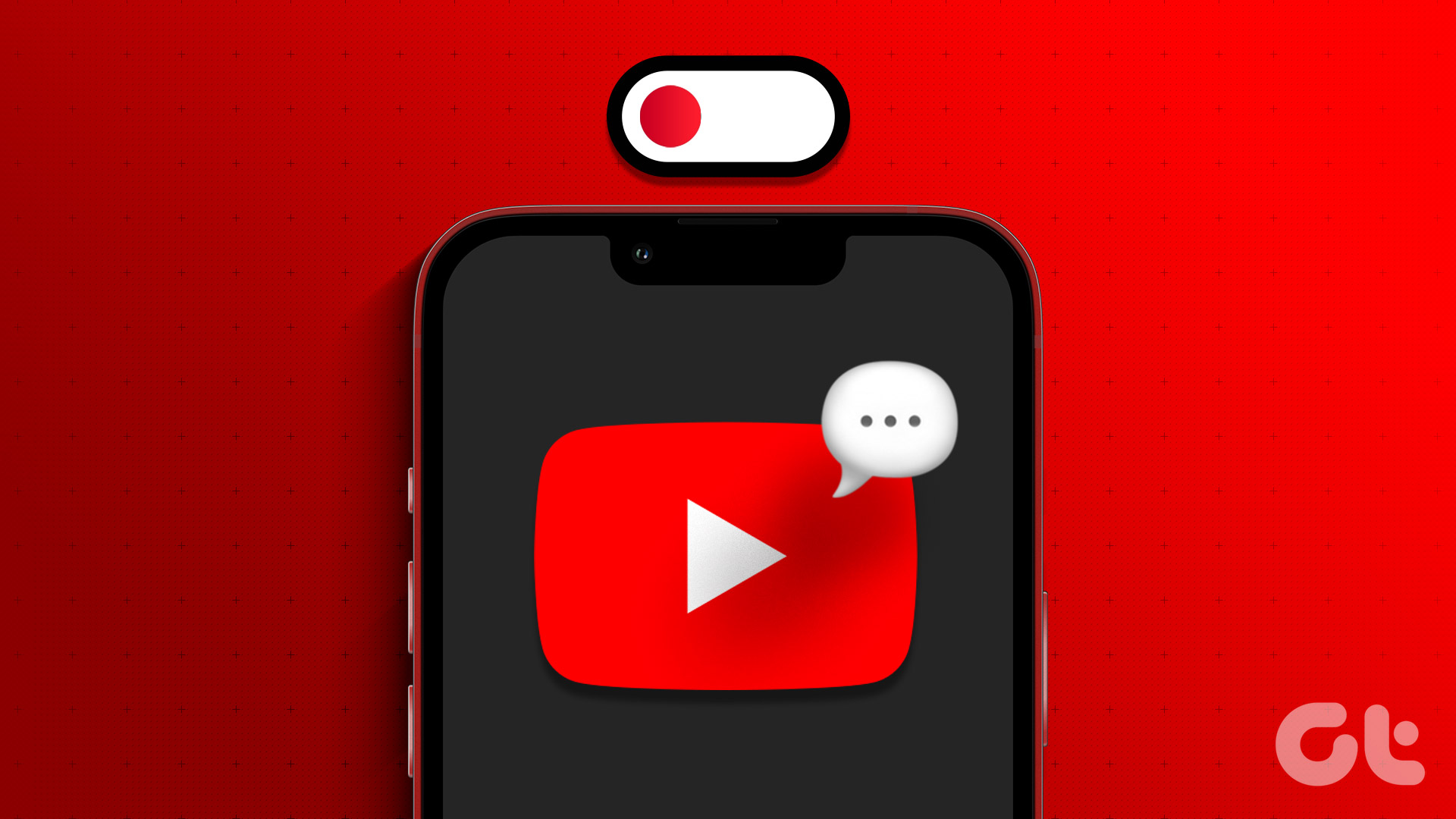
En el escritorio
Paso 1: Visita YouTube en tu navegador y haz clic en el ícono de tu perfil.
Paso 2: Elige YouTube Studio.
Consejo: Tu también puede visitar la página de YouTube Studio desde el siguiente enlace
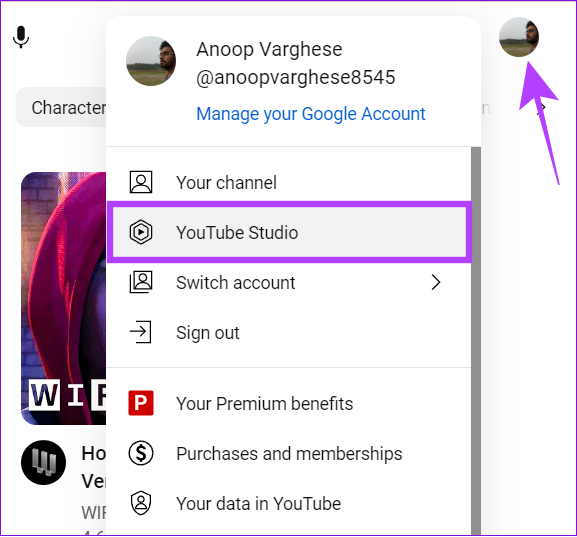
Paso 3: Seleccione Contenido en el menú de la izquierda.
Paso 4: Busque el video que desea editar y haga clic en el icono del lápiz (botón Detalles ).

Paso 5: Desplácese hacia abajo y seleccione Mostrar más.
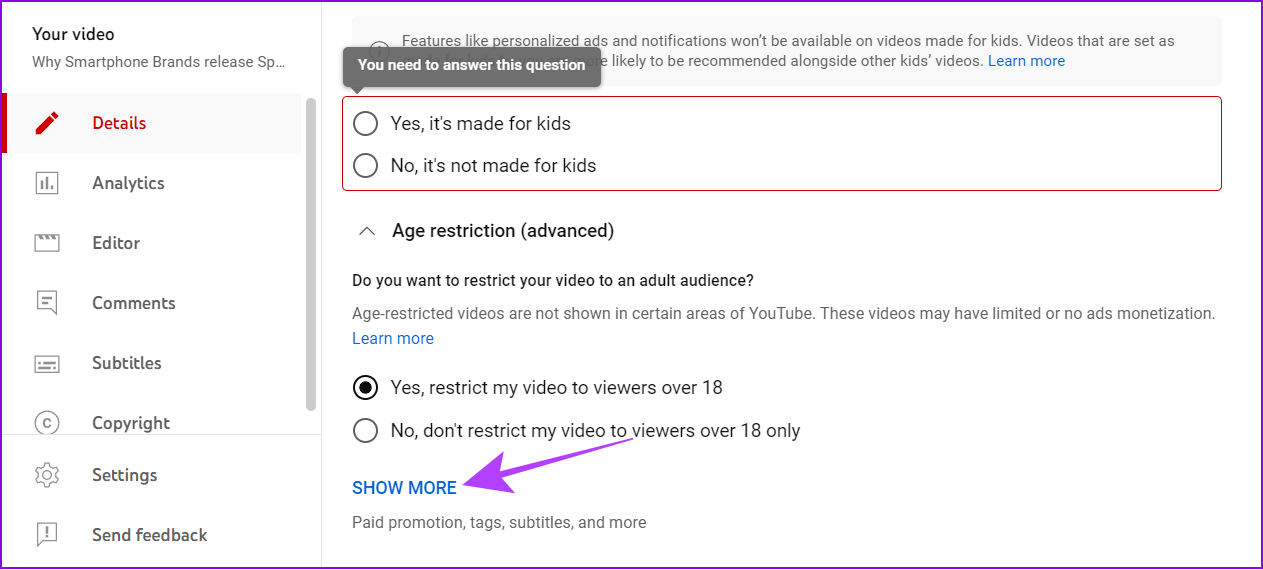
Paso 6: Ahora, desplácese hacia abajo hasta’Comentarios y calificaciones’y seleccione Desactivar comentarios.
Paso 7: Una vez realizados los cambios necesarios, presione Guardar.
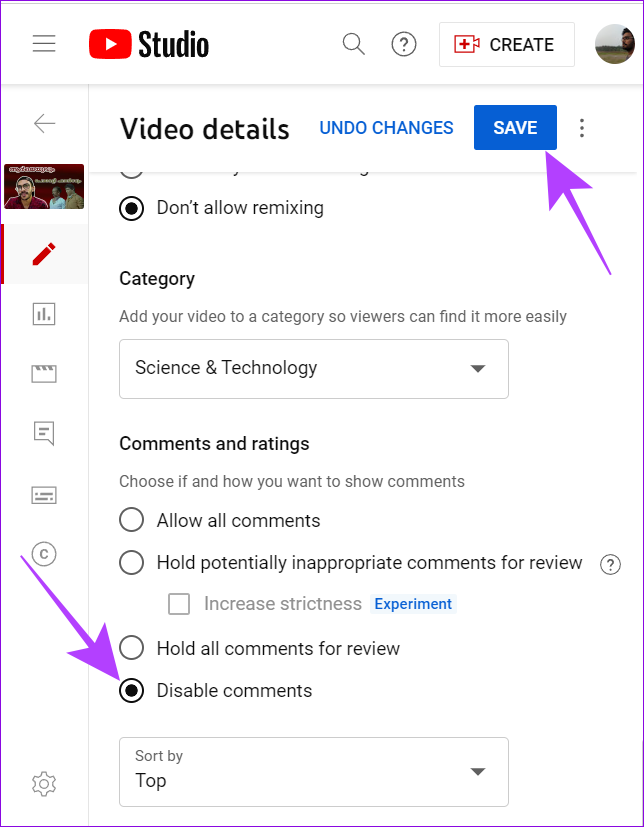
También puedes deshabilitar los comentarios de YouTube para un video específico cambiando el tipo de audiencia a Niños. Elija”Sí, está hecho para niños”en la pestaña Audiencia. Sin embargo, este video se recomendará principalmente a los niños y no recibirá anuncios personalizados ni notificaciones para su audiencia.
En la aplicación móvil
Debe instalar la aplicación YouTube Studio en su teléfono inteligente para este método. Puede acceder a la aplicación para su dispositivo desde el siguiente enlace:
Descargue YouTube Studio para iOS
Etiqueta del botón
Paso 1: Abra la aplicación YouTube Studio en su teléfono inteligente e inicie sesión con su cuenta si aún no lo has hecho.
Paso 2: Toca la pestaña Contenido y elige el video para el que quieras desactivar los comentarios.
Paso 3: Elige el botón Editar (icono de lápiz).
Consejo: Aparte de eso, toca los tres puntos y elige Editar video.
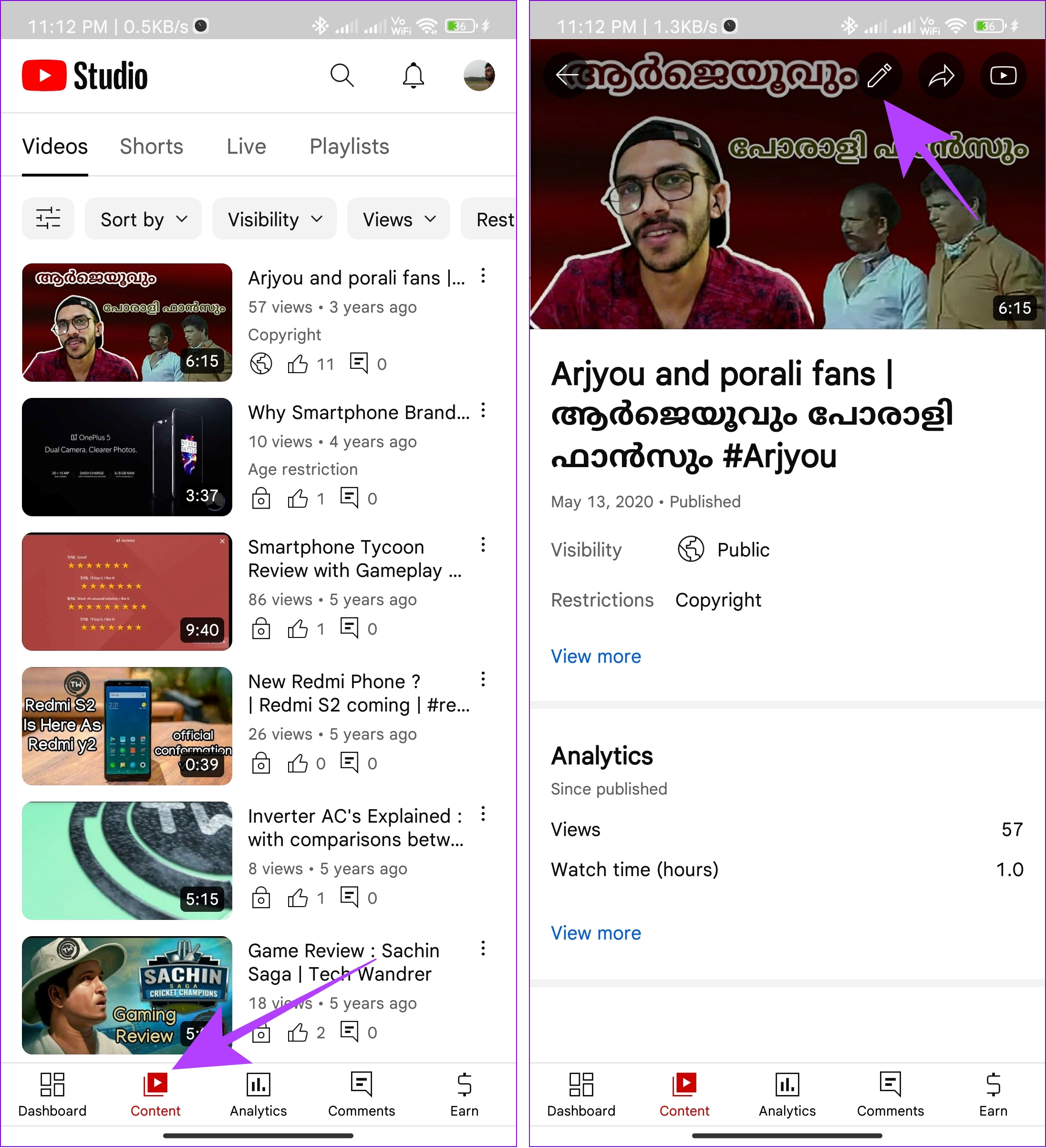
Paso 4: Toca Más opciones y selecciona Comentarios.
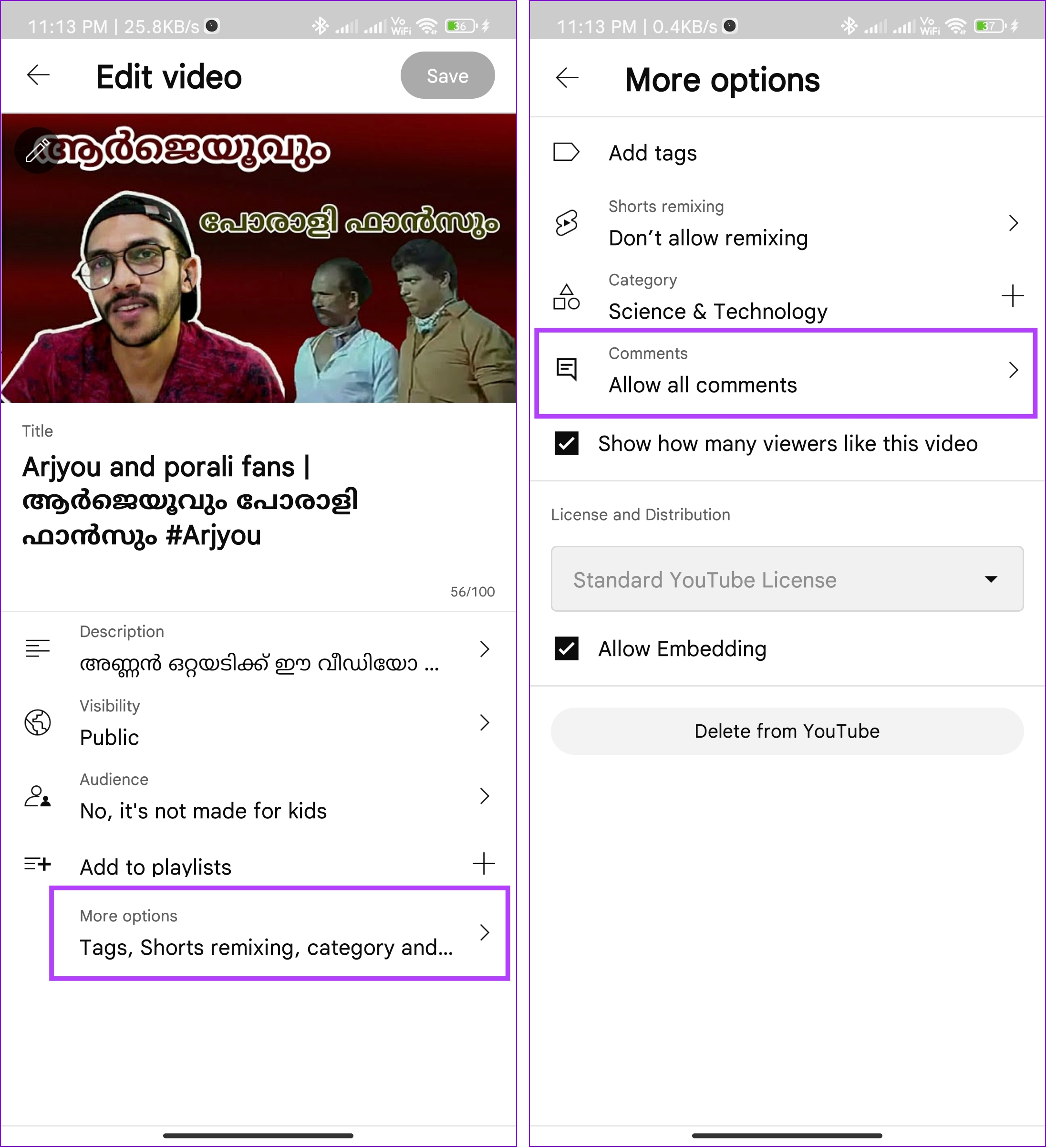
Paso 5: Elija Deshabilitar comentarios.
Paso 6: Regrese y toca Guardar.

Habilite el modo para niños en un solo video con la aplicación YouTube Studio
Recuerde que habilitar el modo para niños deshabilitará los anuncios personalizados y las notificaciones para la audiencia de su video junto con la capacidad comentar. Sin embargo, es una forma eficaz de inhabilitar los comentarios para un video de YouTube.
Paso 1: abra la aplicación YouTube Studio > vaya a la pestaña Contenido.
Paso 2: Elija el video para habilitar el modo infantil en YouTube.
Paso 3: Toque el botón Editar (icono de lápiz).
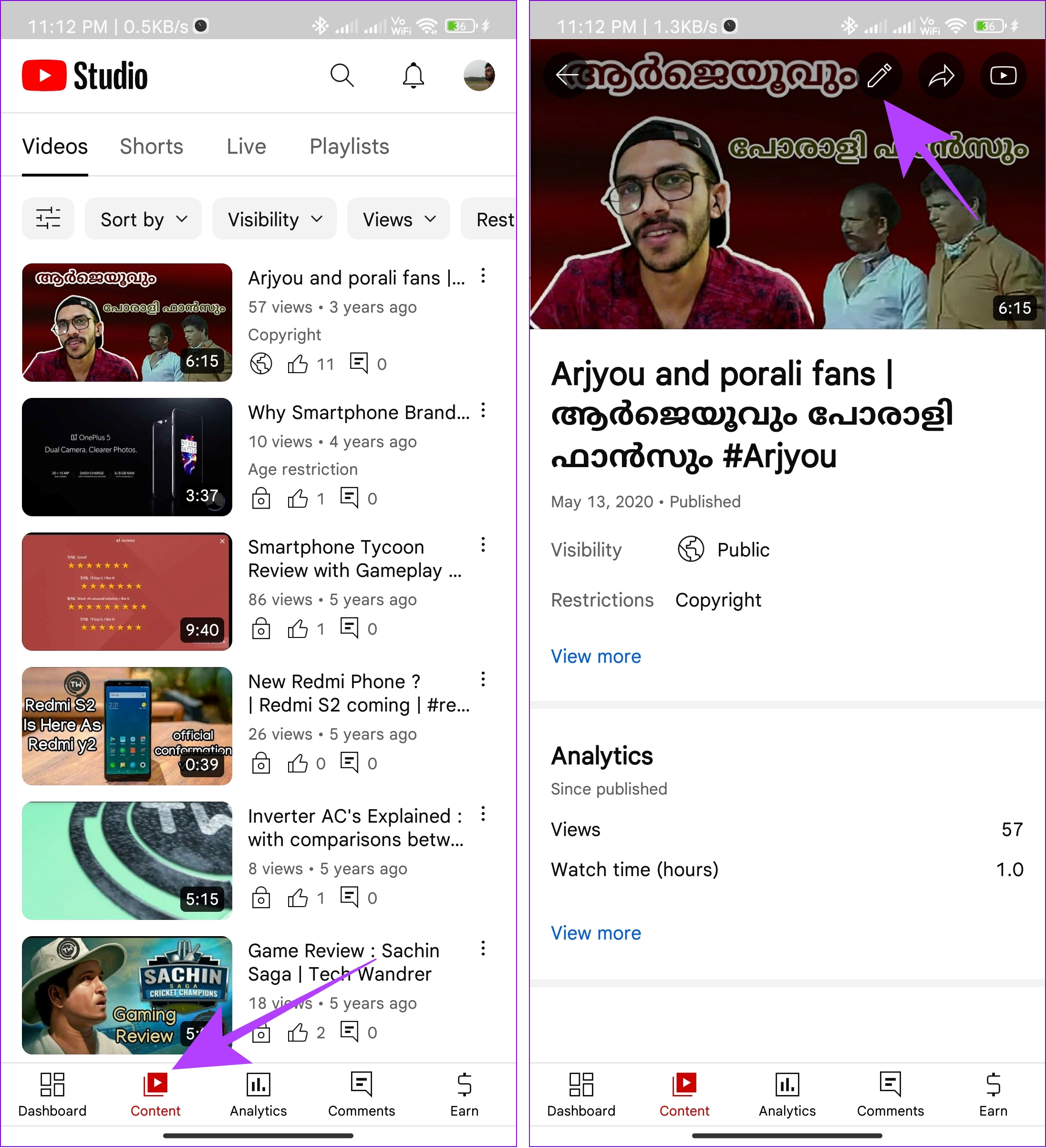
Paso 4: Toque Audiencia y elija’Sí, está diseñado para niños’.

Paso 5: Una vez que haya realizado los cambios necesarios, presione Guardar.
Además de la opción de deshabilitar los comentarios de YouTube para un solo video, puedes desactivarlo por completo para todos los videos y publicaciones de la comunidad en tu canal. Actualmente, esta opción solo está disponible en el navegador para PC.
Si desea impedir que los usuarios comenten sus videos de YouTube desde su teléfono inteligente, debe abrir la página de YouTube Studio en el modo de escritorio y seguir estos pasos:
Paso 1: Visita YouTube Studio en tu navegador desde el siguiente enlace
Paso 2: Haga clic en Configuración en la barra lateral.
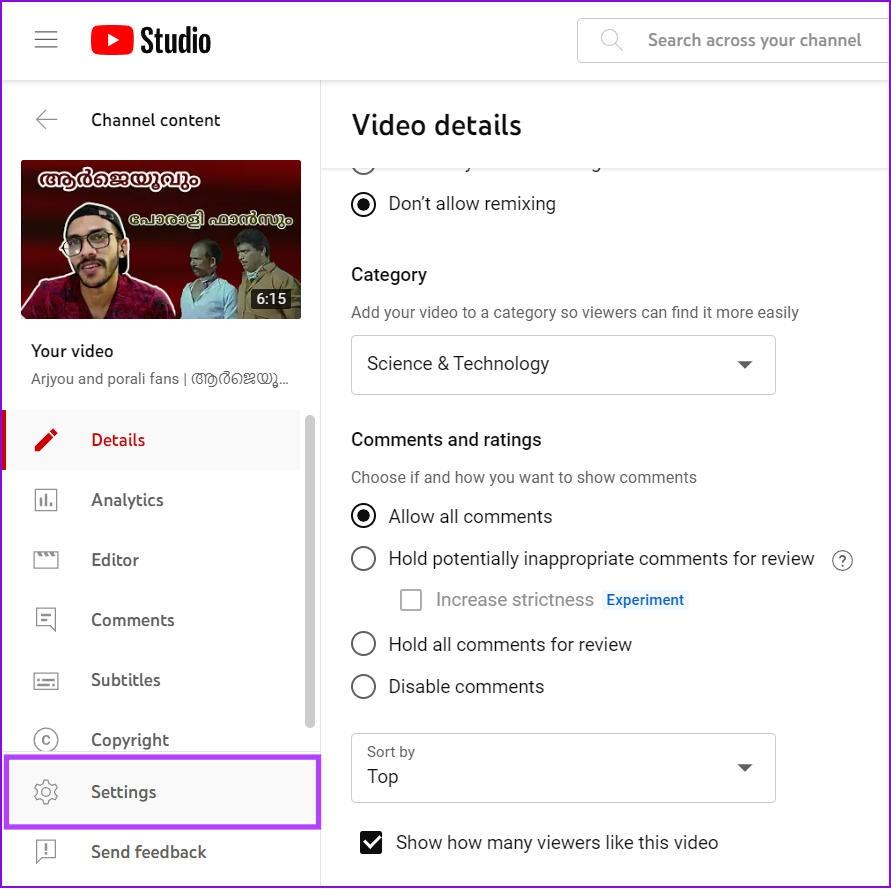
Paso 3: Elija Comunidad.
Paso 4: Luego, elija la pestaña Valores predeterminados y seleccione Desactivar comentarios.
Paso 5: Una vez que realice los cambios necesarios, presione Guardar.
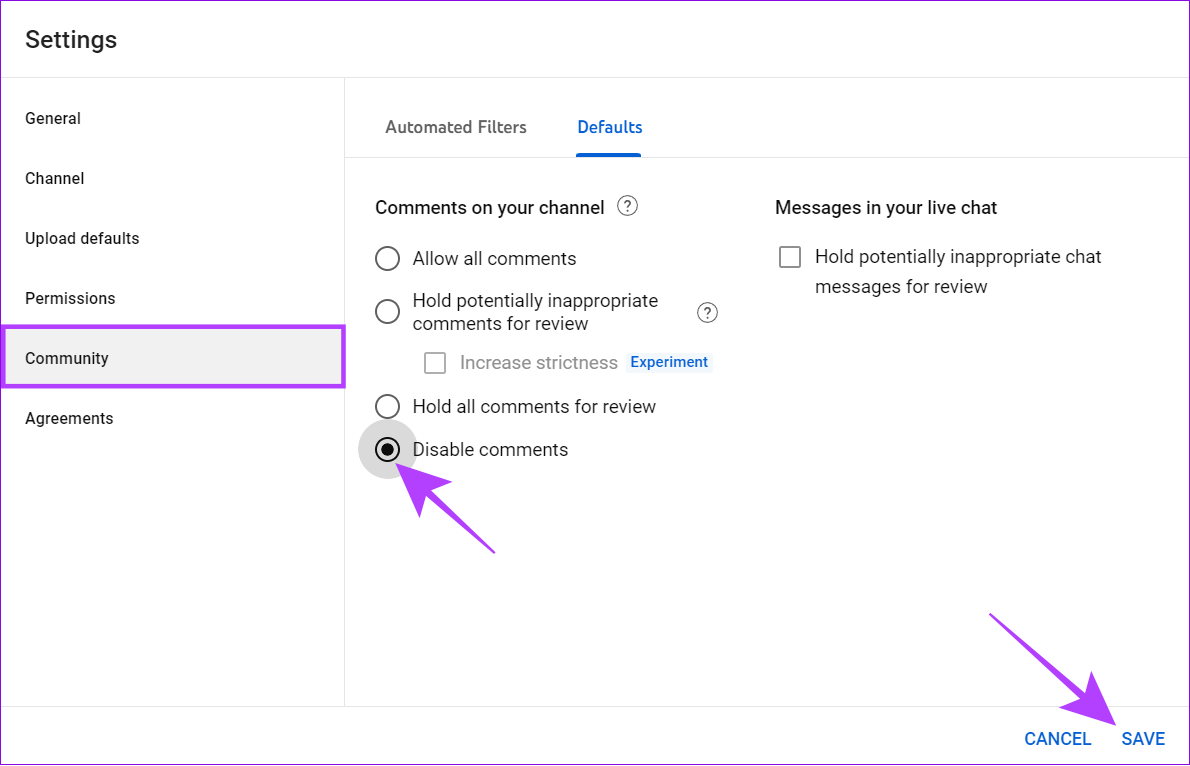
Cómo Inhabilitar comentarios en YouTube Live
Una transmisión en vivo de YouTube puede tener diferentes tipos de audiencias y algunos usuarios pueden publicar comentarios no relacionados o problemáticos en el chat. Para evitar tales casos, puede desactivar los comentarios en su transmisión en vivo de YouTube. Esto es lo que debe hacer:
Paso 1: abra la página de YouTube Studio en su navegador.
Paso 2: presione Crear y elija Publicar.

Paso 3: Elija la pestaña Transmisión.
Paso 4: Haga clic en la opción Editar junto al título.
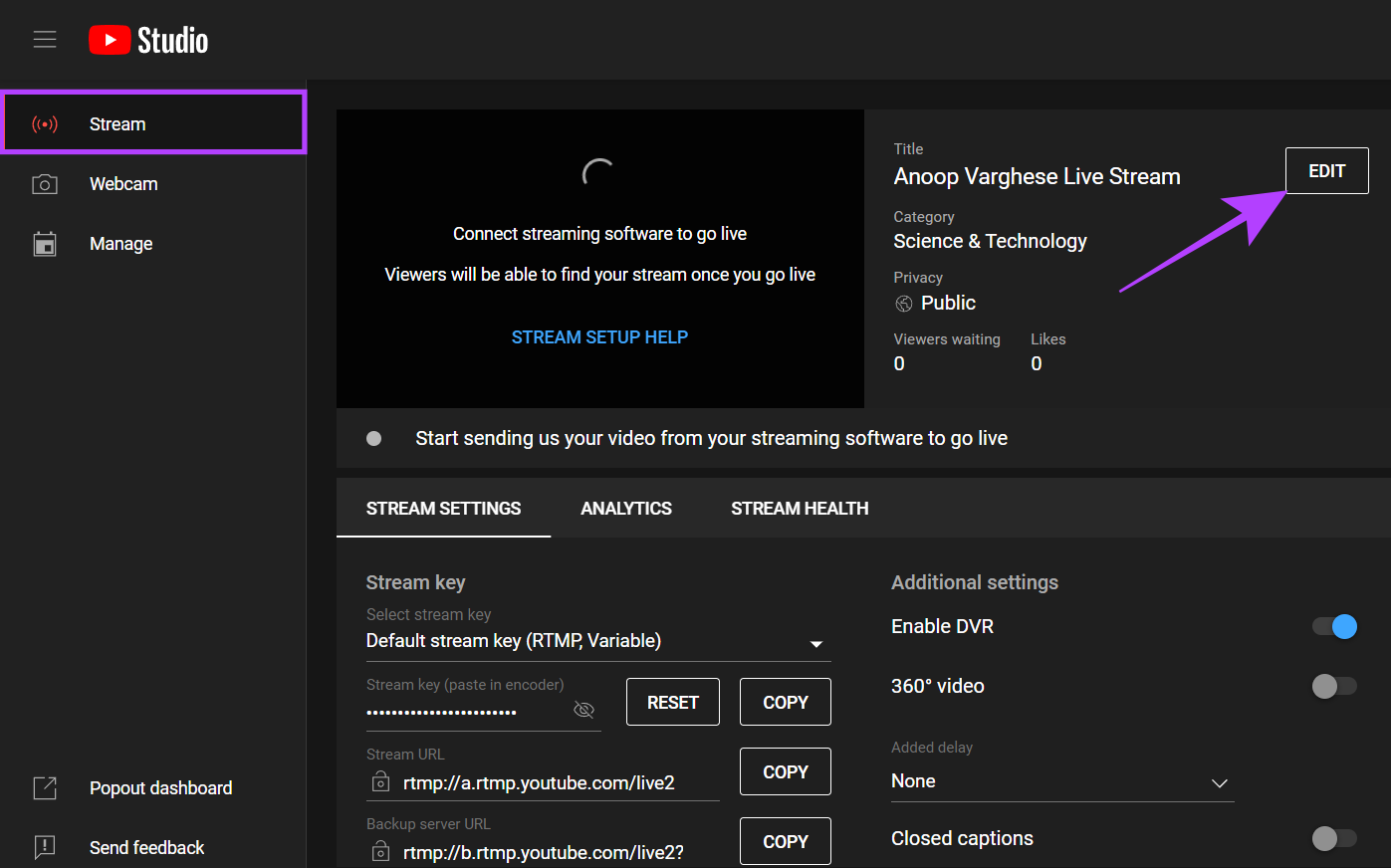
Paso 5: Elija Detalles y desplácese hasta’Comentarios’y calificaciones’,
Paso 6: Seleccione Deshabilitar comentarios y presione Guardar.
Consejo: También puede seleccionar’Retener todos los comentarios para la opción de revisión. Esto permitiría a los usuarios comentar, pero le daría control sobre qué comentarios mostrar en sus vistas y eliminar comentarios potencialmente inapropiados.
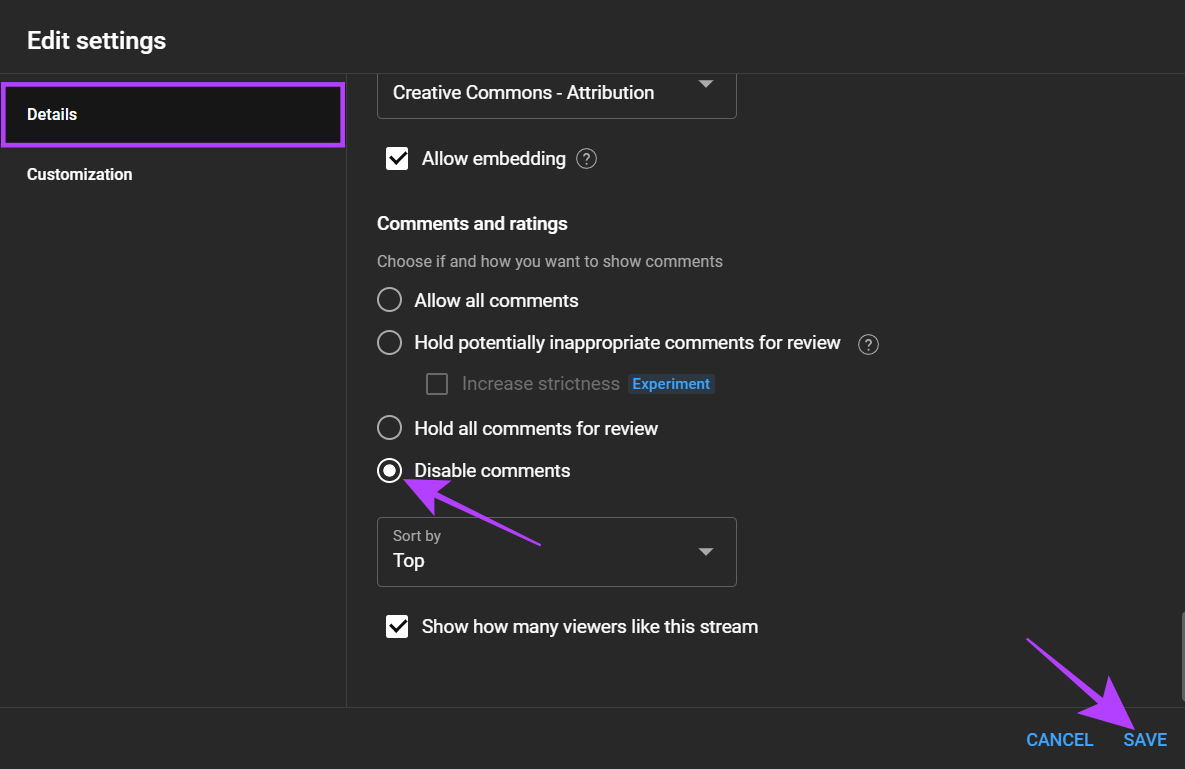
También puede elegir’Sí, está hecho para niños’en la pestaña Audiencia y presionar Guardar. Esto hará que el video sea principalmente para niños como audiencia y evitará funciones como anuncios personalizados y funciones de chat en vivo.
Puede personalizar el orden en que se muestran los comentarios en la página de reproducción de su video. Así es como se hace:
Paso 1: abre la página de YouTube Studio en tu navegador.
Paso 2: Seleccione Contenido en la barra lateral.
Paso 3: Ahora, elija el video que desea personalizar.
Paso 4: Presiona Mostrar más
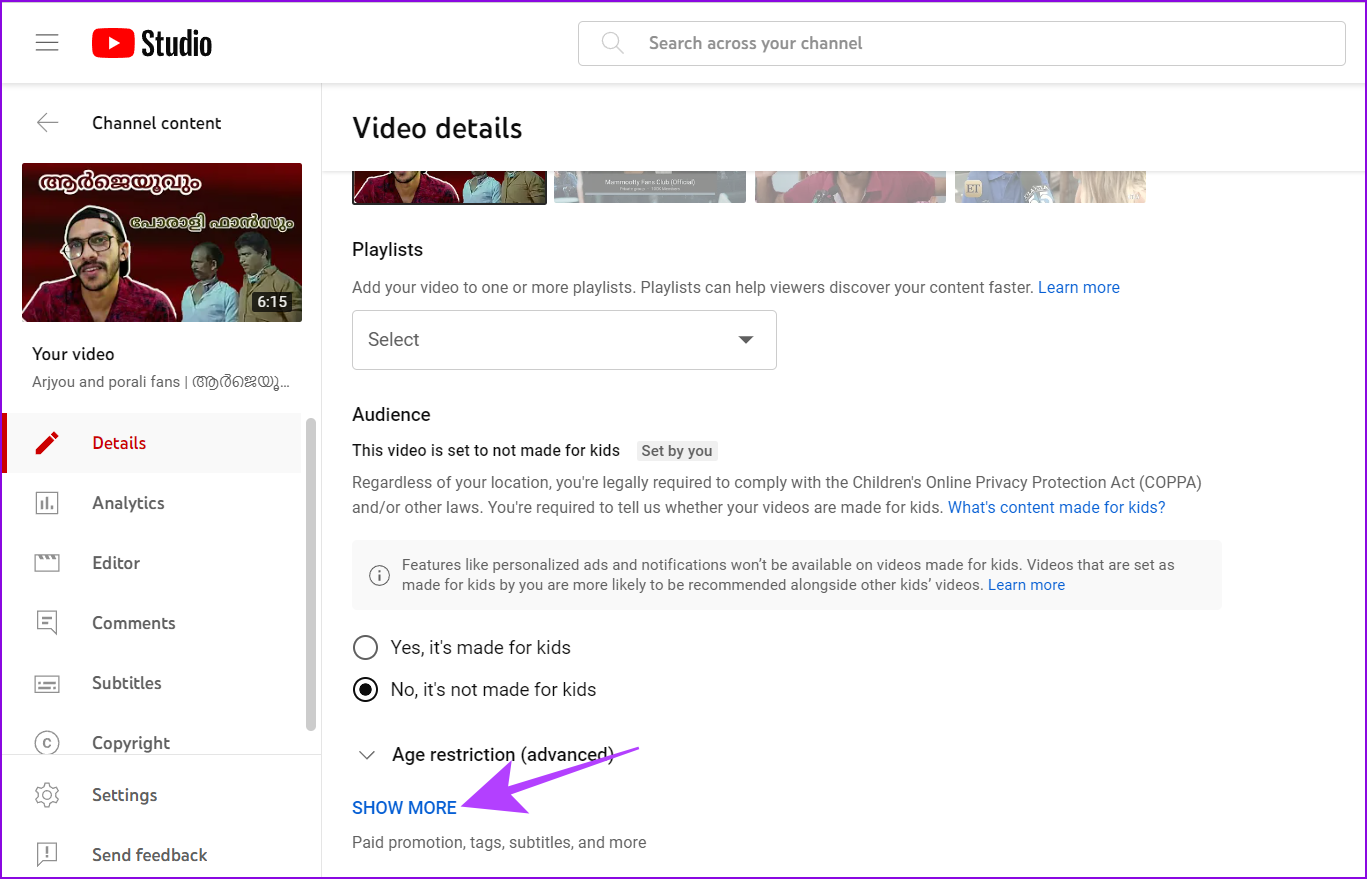
Paso 5: Desplácese hacia abajo a’Comentarios y calificaciones’y expanda el menú desplegable Ordenar por.
Paso 6: Elija entre Superior o Más reciente.
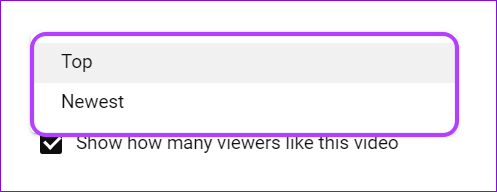
Paso 7: Una vez que realice los cambios necesarios, presione Ahorrar.
Preguntas frecuentes sobre cómo desactivar los comentarios en YouTube
1. ¿Los comentarios pueden hacer que tu perfil sea más visible?
Sí. Interactuar con otros usuarios a través de comentarios aumenta la probabilidad de llamar la atención sobre su perfil en YouTube.
2. ¿Por qué YouTube deshabilitó mis comentarios?
YouTube puede deshabilitar los comentarios en un video o en todo un canal por varias razones. Pero principalmente si viola las normas de la comunidad, es inapropiado u ofensivo, y también por las denuncias de otros usuarios
3. ¿Puedes deshabilitar los comentarios en YouTube como espectador?
A partir de ahora, los espectadores no pueden deshabilitar los comentarios en un video de YouTube. Sin embargo, si está viendo una transmisión en vivo, puede tocar el ícono de comentario en el video para deshabilitar la visualización de comentarios en vivo. Además de eso, también puede ver videos en pantalla completa para evitar las interrupciones de los comentarios.
Haga de YouTube un lugar seguro
Ahora que sabe cómo desactivar los comentarios en YouTube, puede mantenga sus videos alejados de cualquier tipo de comentarios y permita que los usuarios disfruten solo del contenido. Sin embargo, deshabilitar los comentarios de YouTube limitará las interacciones solo a los Me gusta, lo que podría evitar que el algoritmo lleve sus videos a más audiencias.


